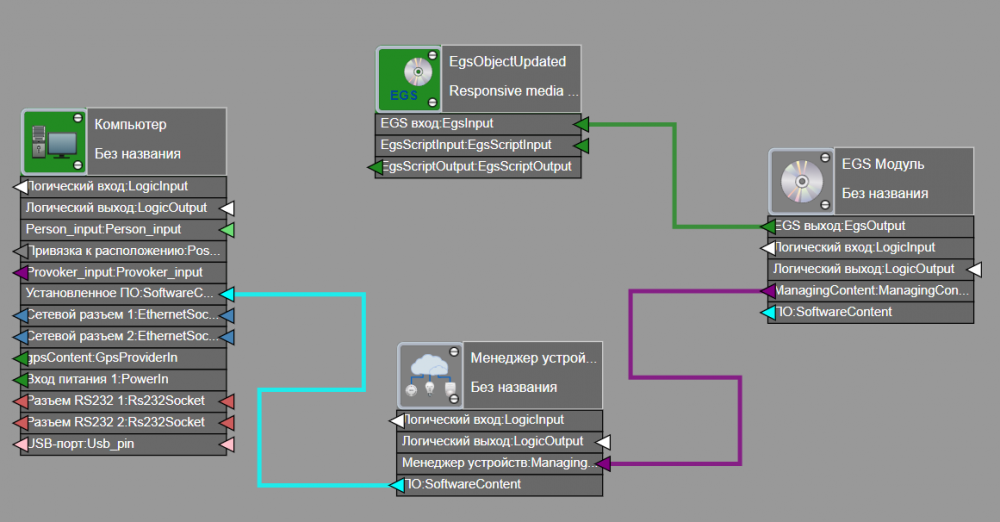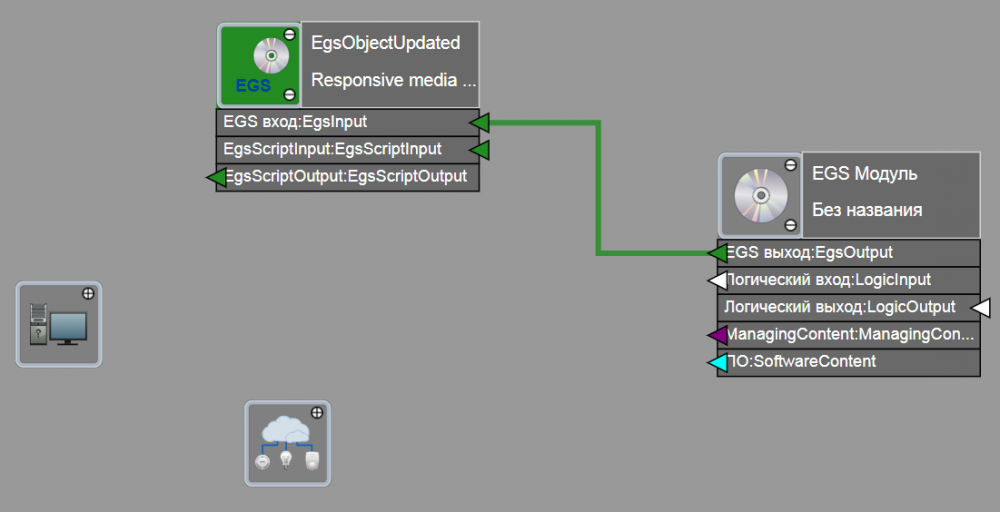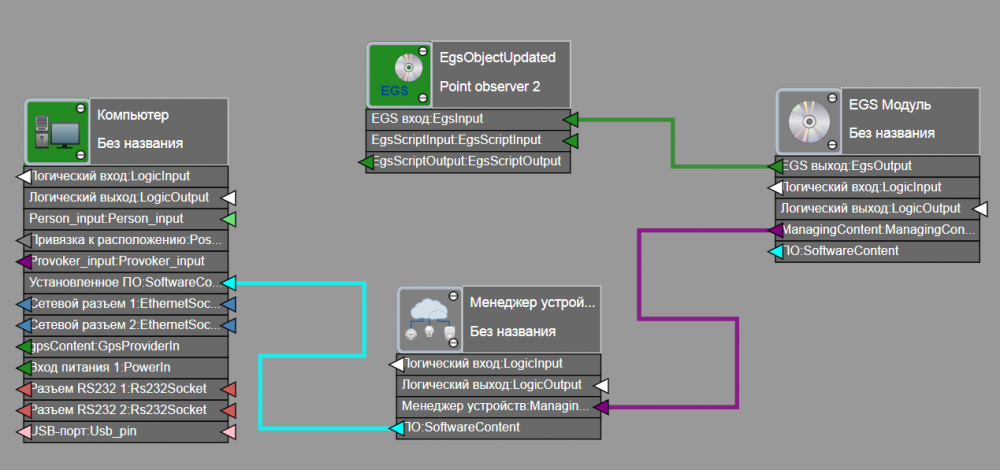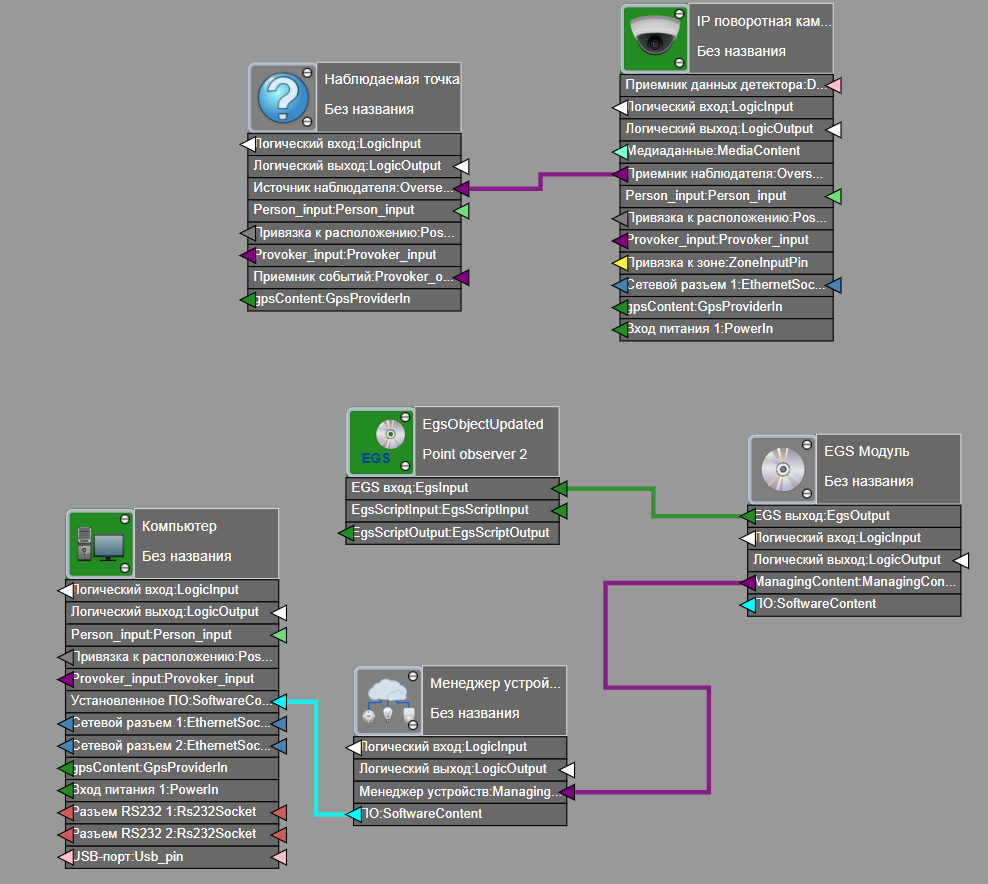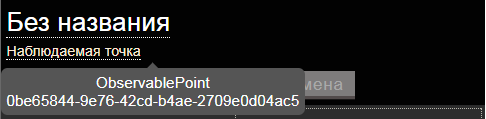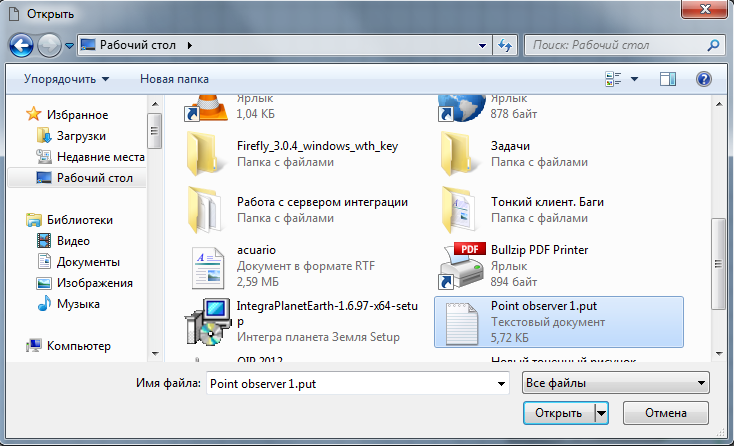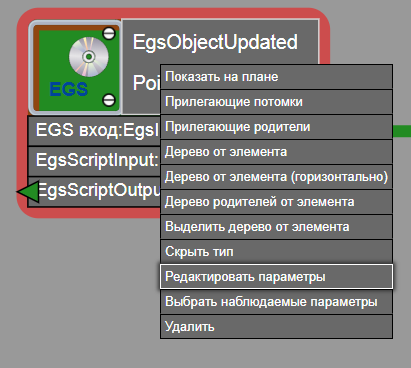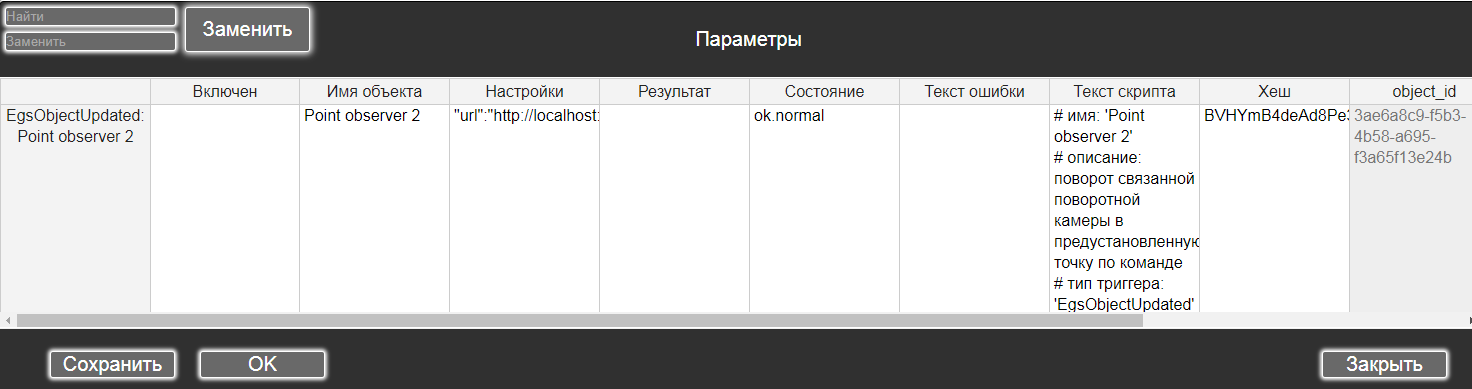Выгрузка ролика по событию (Responsive media exporter) — различия между версиями
Mikheeva (обсуждение | вклад) (→Проверка) |
Mikheeva (обсуждение | вклад) (→Дополнения) |
||
| Строка 123: | Строка 123: | ||
==Дополнения== | ==Дополнения== | ||
| − | 1. В пункте 1 раздела [[ | + | 1. В пункте 1 раздела [[Выгрузка_ролика_по_событию(Responsive_media_exporter)#Построение_схемы|Построение схемы]] добавление триггера '''EgsObjectUpdated''' можно осуществить по ссылке. |
Для этого необходимо: | Для этого необходимо: | ||
| − | :1. Импортировать скрипт по следующей ссылке: <code>http://maps.integra-s.com:5434/resources/typedef2017/egs/ | + | :1. Импортировать скрипт по следующей ссылке: <code>http://maps.integra-s.com:5434/resources/typedef2017/egs/Responsive%20media%20exporter%202.put.</code> |
:2. Выбрать пункт главного меню "Файл". После этого выбрать "Импорт элементов". | :2. Выбрать пункт главного меню "Файл". После этого выбрать "Импорт элементов". | ||
| Строка 140: | Строка 140: | ||
[[File:ResponsiveCommander_3.PNG|центр|1000px]] | [[File:ResponsiveCommander_3.PNG|центр|1000px]] | ||
| − | 2. В пункте 7 раздела [[ | + | 2. В пункте 7 раздела [[Выгрузка_ролика_по_событию(Responsive_media_exporter)#Построение_схемы|Построение схемы]] редактирование параметров элемента можно осуществить, выделив элемент правой кнопкой мыши и в контекстном меню выбрав пункт "Редактировать параметры". |
[[File:PointObserver_6.png|центр]] | [[File:PointObserver_6.png|центр]] | ||
Версия 15:34, 24 июля 2018
Выгрузка ролика с видеокамеры по событию от связанного устройства.
Построение схемы
Для построения схемы требуется:
1. Добавить триггер EgsObjectUpdated.
- Для этого необходимо:
- 1. Перейти на вкладку "Типы элементов" и выбрать в списке элемент EgsObjectUpdated.
- 2. Дважды нажать на выбранный элемент, после чего появится окно для добавления элемента.
- 3. Нажать кнопку "Добавить". Элемент появится на рабочей области.
2. Аналогично пункту 1 добавить элементы Egs Модуль EgsModule, менеджер AcuarioManager и компьютер Computer.
3. Настроить сетевой адрес компьютера.
Для этого необходимо выделить на схеме компьютер и нажать на кнопку вызова свойств элемента.
В окне свойств элемента указать ip адрес используемого компьютера в строке "Сетевой адрес".
4. Связать EgsObjectUpdated и Egs Модуль, подключив пины «Egs вход: EgsInput» у EgsObjectUpdated и «Egs выход: EgsOutput» у Egs Модуля.
5. Привязать пин "Привязка к менеджеру: ManagingContent" из Egs Модуля к пину "Привязка к менеджеру: ManagingContainer" из Менеджера устройств.
6. Подключить пин "ПО: SoftwareContent" из Менеджера устройств с пином "Установленное ПО: SoftwareContainer" из Компьютера.
7. Настроить следующие параметры триггера:
- текст скрипта (script)
http://maps.integra-s.com:5434/resources/typedef2017/jsonpath.php?url=/egs/Responsive%20media%20exporter%202.put&path=0/params/script/value; - задействовать триггер (enabled), например: true;
- в настройках:
- тип объекта источника событий (source_type), например: FireSecurityCategory;
- список идентификаторов объектов источников событий (source_guids), например: 7cd95cde-e320-456e-afc1-475899d78707;
- список масок имен событий, активирующих скрипт (source_states), например: alarm_*, error_*;
- выгрузка ролика с камеры, связанной с источником события линком типа LogicLink (logic_link), например: true, false;
- выгрузка ролика с камеры, связанной с тем же помещением Space, что и источник события (same_space), например: true, false;
- путь к папке на диске для выгрузки роликов (media_path), например: f:\video;
- продолжительность ролика, исходное событие - в середине ролика (media_duration), например: 00:10:00;
- адрес веб-сервиса ИнтеграВидео7 (url), например: http://localhost:1986/axis2/services/Iv7Server.
Настройку параметров триггера можно выполнить, открыв свойства элемента.
Маски состояний
Маски могут быть как точным именами состояний, так и их частями, содержащими следующие контрольные символы:
? - любой одиночный символ; * - ноль или более символов; # - любая цифра от 0 до 9; [ charlist ] - любой одиночный символ в charlist; [! charlist ] - любой одиночный символ, не включенный в charlist.
Проверка
После запуска скрипта в параметре "Хеш" появится хеш текста скрипта, который должен быть равен тексту по следующей ссылке http://maps.integra-s.com:5434/resources/typedef2017/jsonpath.php?url=/egs/Responsive%20media%20exporter%202.put&path=0/params/hash/value
Хэш-сумма будет совпадать только в том случае, если скрипт не был изменен.
Пример работы
Для построения схемы необходимо:
1. Создать схему по выше описанному алгоритму (см. Построение схемы).
2. Добавить элемент Наблюдаемая точка и IP Поворотная видеокамера. Подключите пин "Источник наблюдателя: Overseer_output" из IP поворотной видеокамеры с пином "Приемник наблюдателя: Overseer_input" из Наблюдаемой точки.
3. Настроить параметр "Сетевой адрес" компьютера.
4. Настроить следующие параметры триггера:
- задействовать триггер (enabled): true;
- в настройках:
- адрес URL (url): http://192.168.10.31:1986/axis2/services/Iv7Server;
- дистанция до цели, начиная с которой приближение камеры будет всегда максимальным (max_zoom_distance): 1500;
- коэффициент, ограничивающий максимальное приближение камеры (max_zoom_limit_factor), от 0.0 (0%) до 1.0 (100%): 1.
5. У наблюдаемой точки ObservablePoint настроить следующие параметры:
- расположение (position): (50.22210012; 53.23655301);
- высота над уровнем моря (altitude): 123.58162603527308.
6. Настроить параметры поворотной камеры:
- географические координаты (geo_position): POINT(50.22219146 53.23627474);
- географическая высота (geo_height): 130;
- калибровочная матрица (calibrationMatrix): 0.95980984 0.28064746 -0.0014583534 -0.28058684 0.95946532 -0.026406791 -0.0060117589 0.025754692 0.99965024;
- адрес URL (url): iv7://admin:fulladmin@/?udp_id=211&key2=211 rtsp://q:__root__@192.168.10.211/axis-media/media.amp?videocodec=h264&streamprofile=Balanced.
Далее необходимо запустить скрипт "Команда по расписанию (Scheduled commander 1)", описание которого приведено на странице Команда по расписанию (Scheduled commander 1), и настроить в свойствах триггера параметры:
- список масок имен типов для отправки команды (types): ObservablePoint;
- команда (command): observe;
- идентификатор объекта для отправки команды (guids). Для этого необходимо зайти в свойства элемента Наблюдаемая точка и нажать на ссылку "Наблюдаемая точка". Идентификатор будет скопирован в буфер обмена. В данном случае это: 0be65844-9e76-42cd-b4ae-2709e0d04ac5.
Результат:
Камера поворачивается в наблюдаемую точку.
Дополнения
1. В пункте 1 раздела Построение схемы добавление триггера EgsObjectUpdated можно осуществить по ссылке.
Для этого необходимо:
- 1. Импортировать скрипт по следующей ссылке:
http://maps.integra-s.com:5434/resources/typedef2017/egs/Responsive%20media%20exporter%202.put. - 2. Выбрать пункт главного меню "Файл". После этого выбрать "Импорт элементов".
- 3. В открывшемся окне выбрать импортированный скрипт "Point observer 1.put".
- Элемент появится на рабочей области.
2. В пункте 7 раздела Построение схемы редактирование параметров элемента можно осуществить, выделив элемент правой кнопкой мыши и в контекстном меню выбрав пункт "Редактировать параметры".
- После этого откроется окно для редактирования параметров.